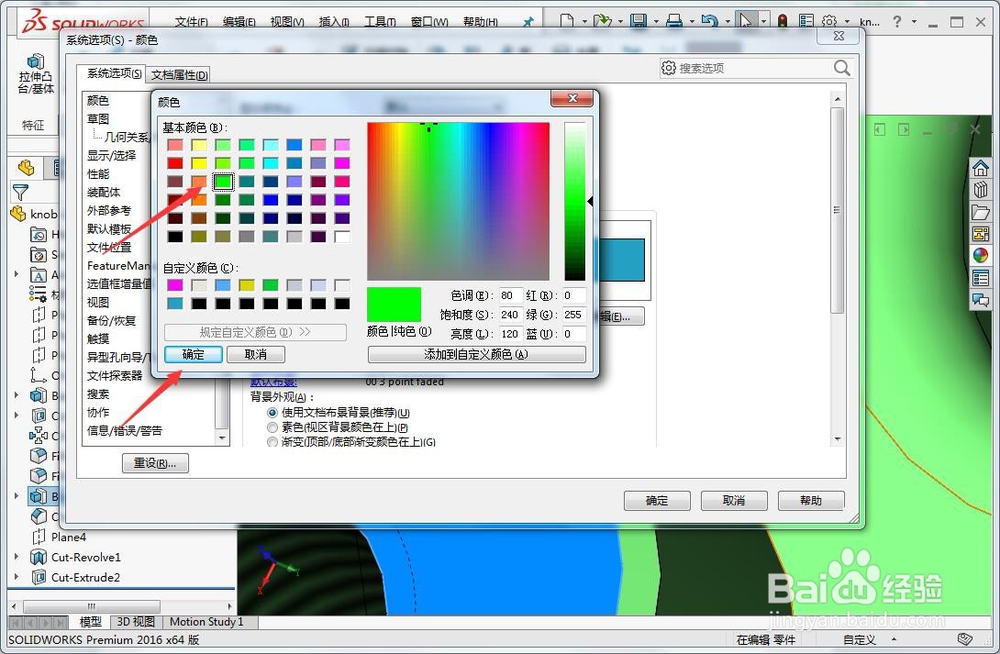1、启动电脑中的solidworks三维软件进入操作界面,如图所示;
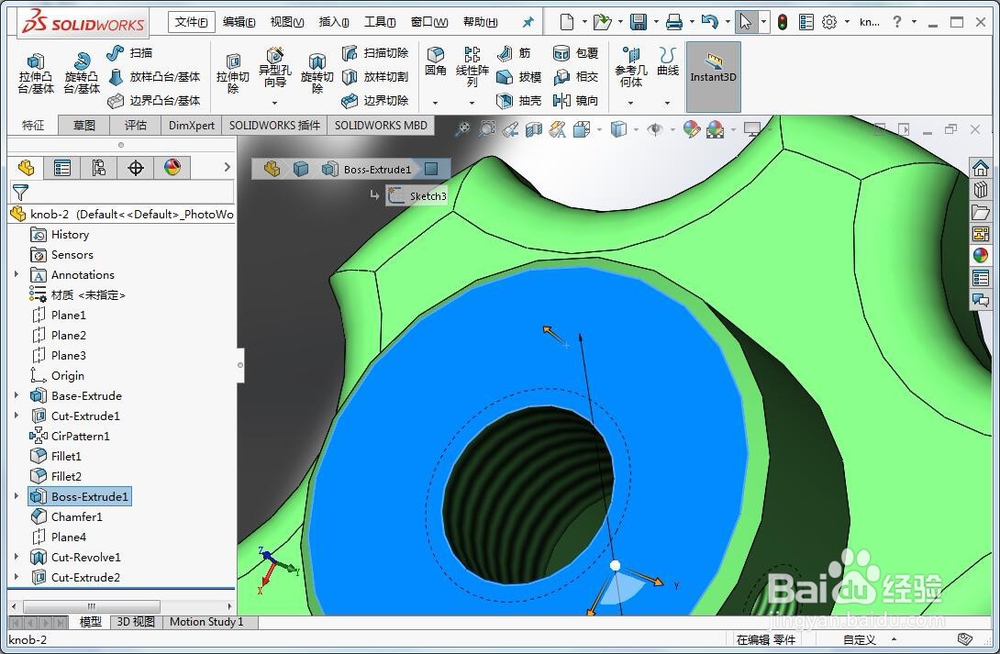
2、开启三维软件后下面点击三角符号按钮,如图所示;

3、点选点击三角符号按钮后弹出的选项,如图所示;
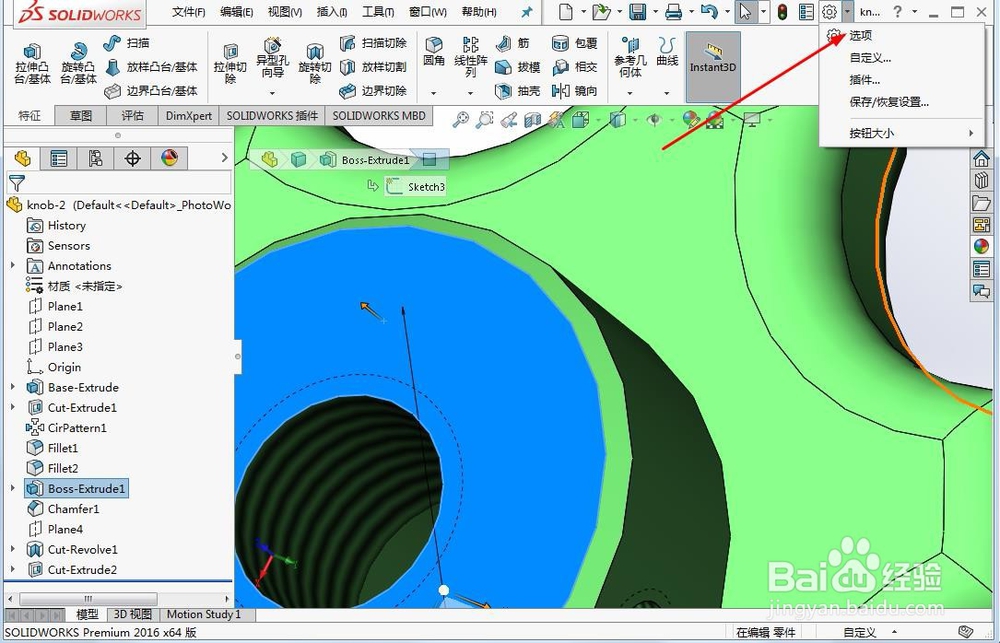
4、继续点击图示的系统选项按钮,如图所示;
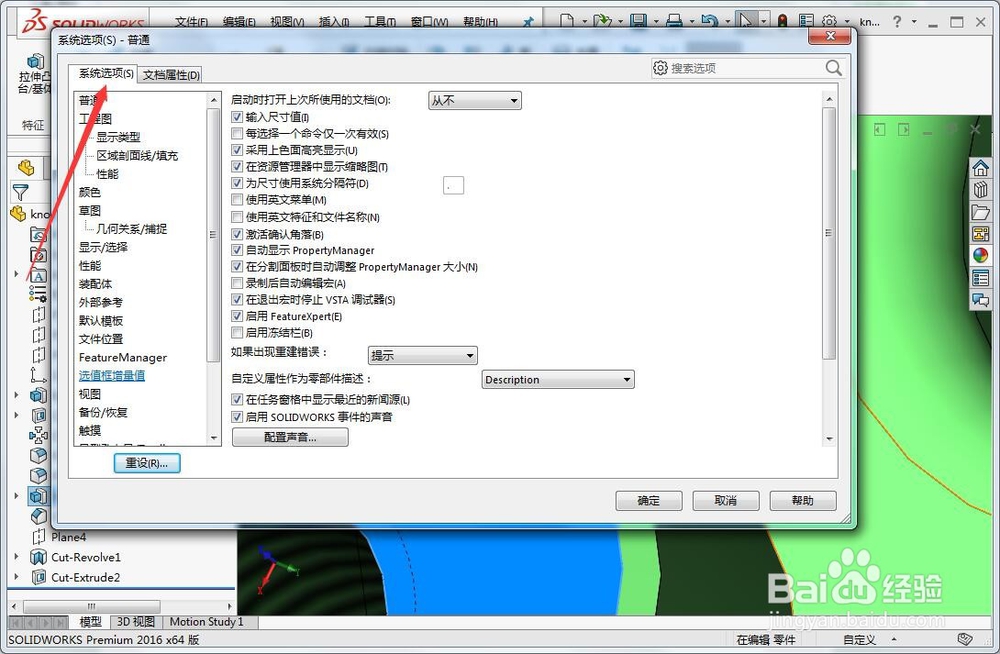
5、我们点选系统选项下的颜色按钮,如图所示;
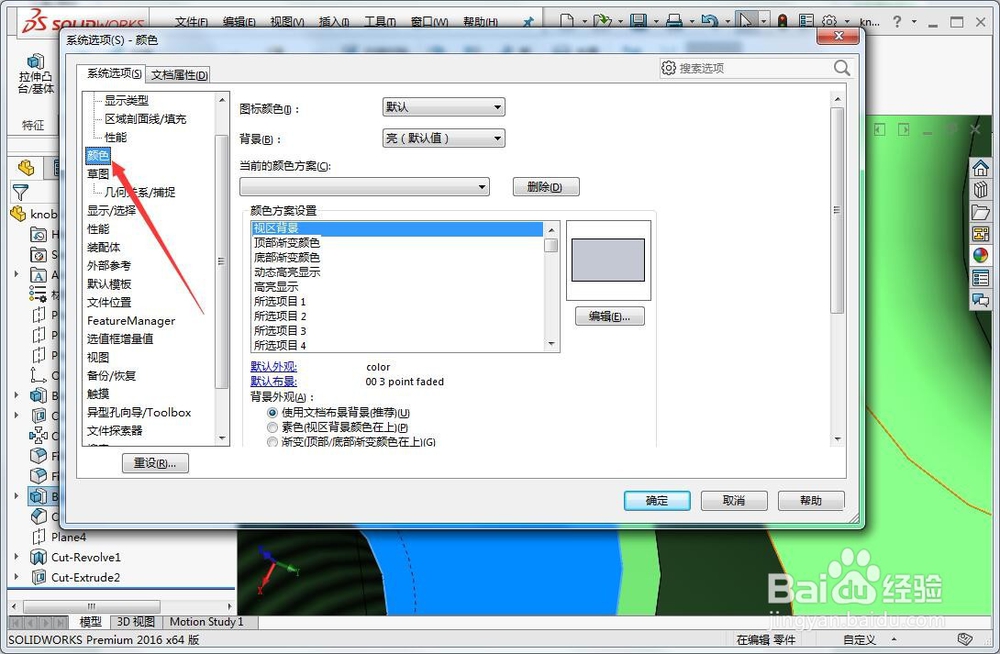
6、接着在颜色选项中点击操纵杆连接点然后点击编辑按钮,如图所示;
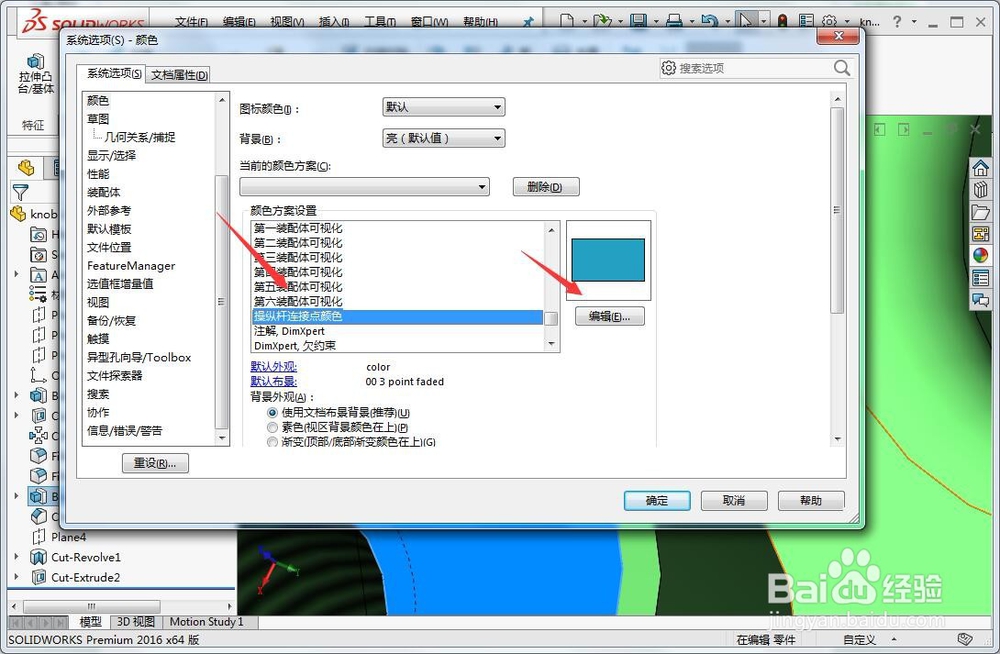
7、这样选择好颜色再点击确定按钮后就完成操纵杆连接点的颜色设置了,如图所示;
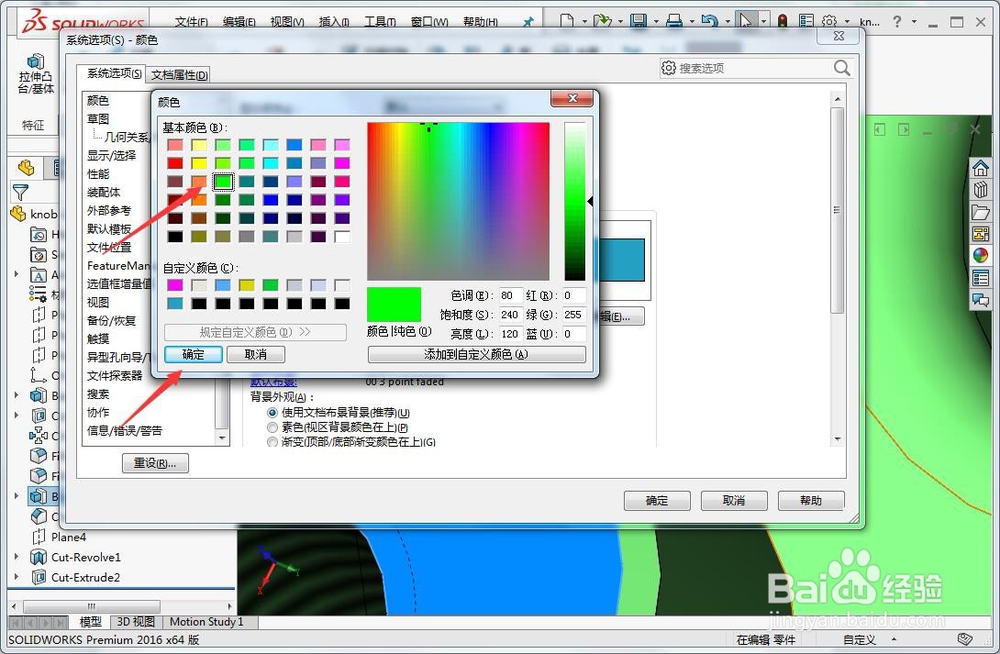
时间:2024-10-12 22:29:38
1、启动电脑中的solidworks三维软件进入操作界面,如图所示;
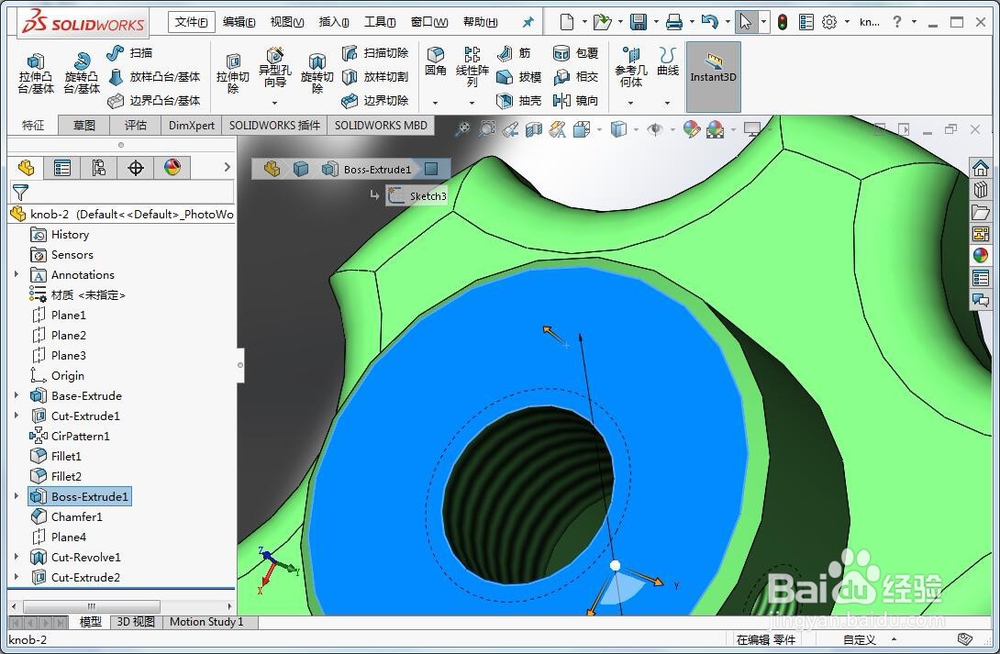
2、开启三维软件后下面点击三角符号按钮,如图所示;

3、点选点击三角符号按钮后弹出的选项,如图所示;
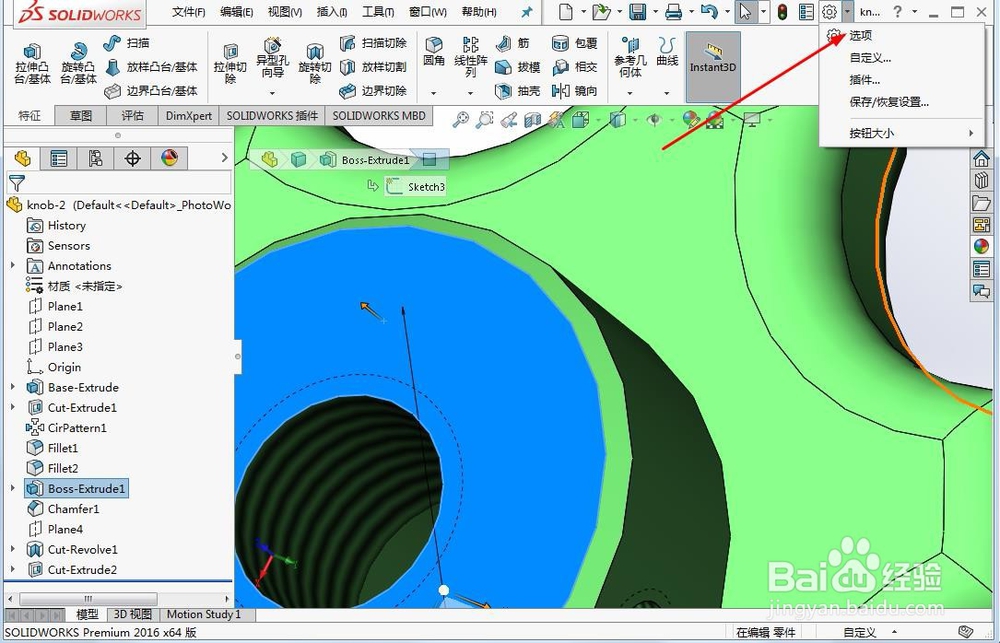
4、继续点击图示的系统选项按钮,如图所示;
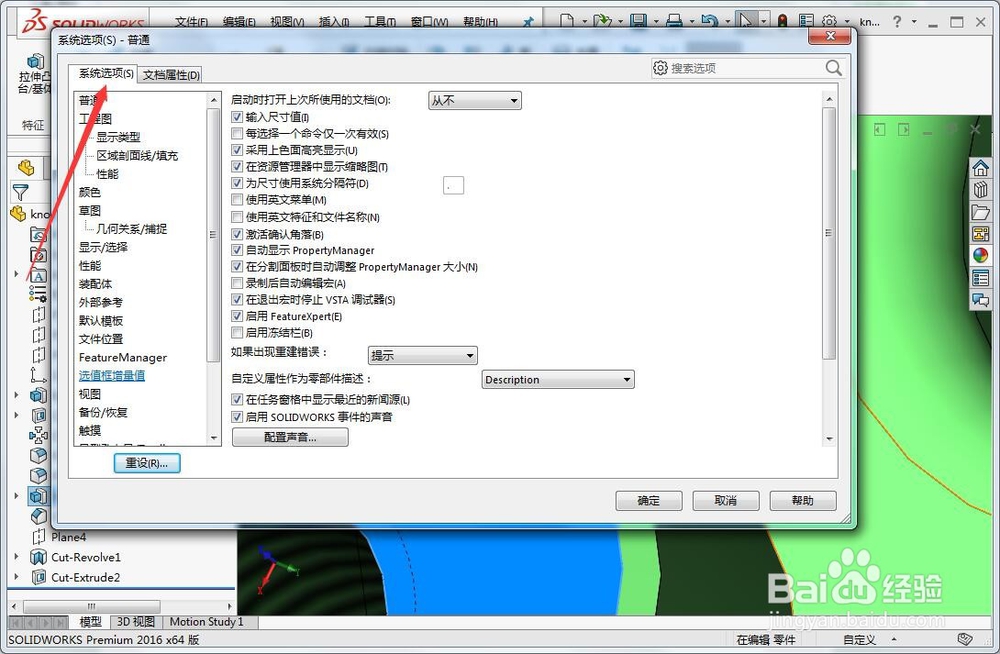
5、我们点选系统选项下的颜色按钮,如图所示;
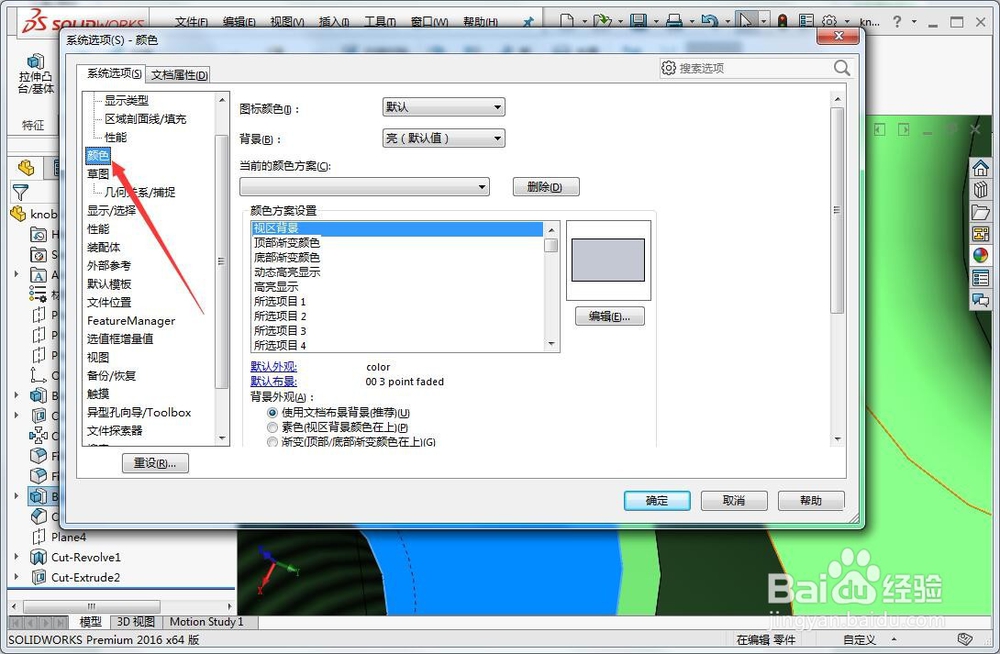
6、接着在颜色选项中点击操纵杆连接点然后点击编辑按钮,如图所示;
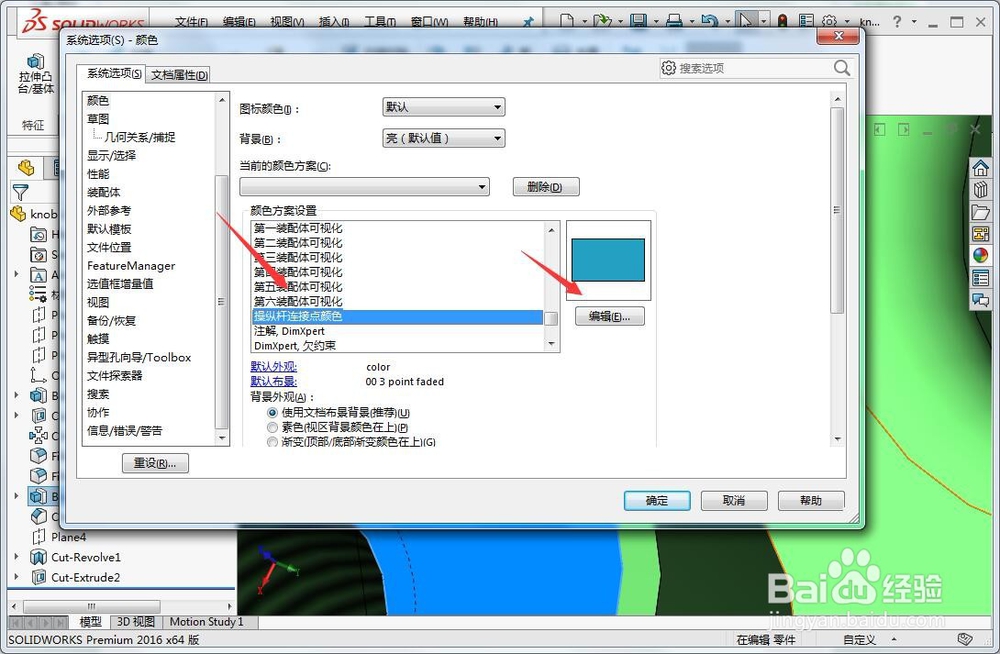
7、这样选择好颜色再点击确定按钮后就完成操纵杆连接点的颜色设置了,如图所示;